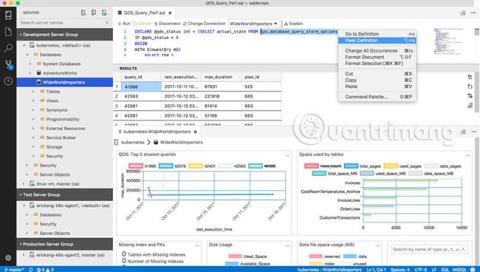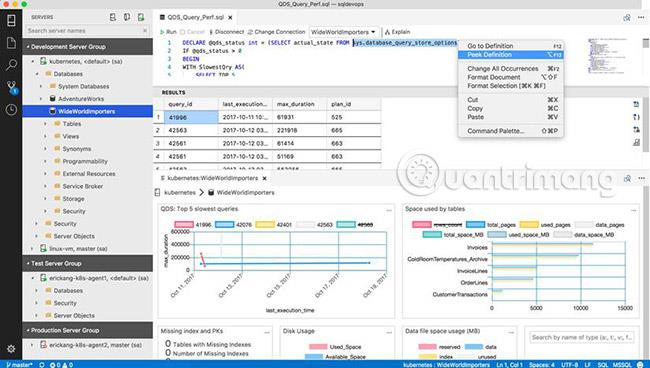Το SQL Operations Studio είναι ένα δωρεάν εργαλείο που εκτελείται σε Windows, macOS και Linux , για τη διαχείριση του SQL Server , των βάσεων δεδομένων Azure SQL και των αποθηκών δεδομένων Azure SQL, όπου κι αν εκτελούνται. Επί του παρόντος, το SQL Operations Studio είναι μόνο μια έκδοση προεπισκόπησης, αλλά η Microsoft έχει επιτρέψει στους χρήστες να κάνουν λήψη της εμπειρίας.
Ας μάθουμε για αυτό το εργαλείο διαχείρισης του SQL Server με το Quantrimang.com καθώς και ας δούμε οδηγίες για τη λήψη και την εγκατάστασή του σε Windows, Mac και Linux.
Μάθετε για το Microsoft SQL Operations Studio (προεπισκόπηση)
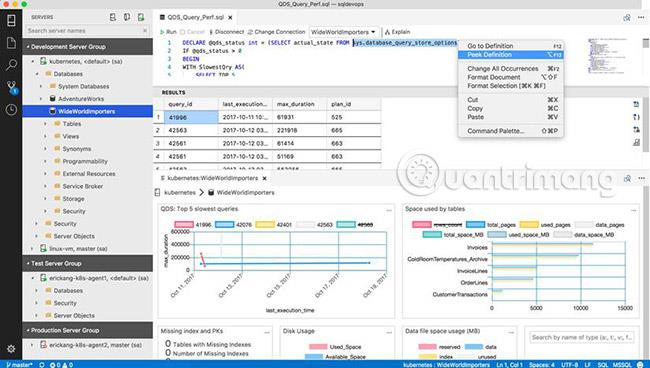
Πρόγραμμα επεξεργασίας κώδικα Transact-SQL (T-SQL) με IntelliSense
Το SQL Operations Studio (προεπισκόπηση) παρέχει μια σύγχρονη εμπειρία προγραμματισμού T-SQL με επίκεντρο το πληκτρολόγιο που διευκολύνει την καθημερινή σας εργασία με ενσωματωμένες λειτουργίες όπως παράθυρα πολλαπλών καρτελών, πλούσιο πρόγραμμα επεξεργασίας T-SQL, IntelliSense, συμπλήρωση λέξεων-κλειδιών, αποσπάσματα κώδικα, πλοήγηση κώδικα και ενσωμάτωση ελέγχου πηγής (Git). Εκτελέστε ερωτήματα T-SQL κατά παραγγελία, δείτε και αποθηκεύστε τα αποτελέσματα ως κείμενο, JSON ή Excel . Επεξεργαστείτε δεδομένα, οργανώστε τις αγαπημένες σας συνδέσεις βάσης δεδομένων και περιηγηθείτε σε αντικείμενα βάσης δεδομένων σε μια οικεία εμπειρία περιήγησης αντικειμένων. Για να μάθετε πώς να χρησιμοποιείτε το πρόγραμμα επεξεργασίας T-SQL, ανατρέξτε στο άρθρο: Πώς να δημιουργήσετε μια βάση δεδομένων στον MS SQL Server .
Έξυπνα αποσπάσματα κώδικα T-SQL
Τα σενάρια T-SQL δημιουργούν την κατάλληλη σύνταξη T-SQL για τη δημιουργία βάσεων δεδομένων , πινάκων, προβολών, αποθηκευμένων διαδικασιών, χρηστών, συνδέσεων, ρόλων κ.λπ. και την ενημέρωση τους υπάρχον αντικείμενο βάσης δεδομένων. Χρησιμοποιήστε έξυπνα σενάρια για να δημιουργήσετε γρήγορα αντίγραφα βάσεων δεδομένων, για σκοπούς ανάπτυξης ή δοκιμής, καθώς και για τη δημιουργία και εκτέλεση σεναρίων CREATE και INSERT.
Το SQL Operations Studio (προεπισκόπηση) παρέχει επίσης λειτουργικότητα για τη δημιουργία προσαρμοσμένων σεναρίων T-SQL. Ανατρέξτε στο άρθρο: Χρησιμοποιήστε αποσπάσματα κώδικα για να δημιουργήσετε γρήγορα σενάρια T-SQL στο SQL Operations Studio (προεπισκόπηση) .
Προσαρμοσμένοι πίνακες εργαλείων διακομιστή και βάσης δεδομένων
Δημιουργήστε πλούσιους προσαρμοσμένους πίνακες εργαλείων για να παρακολουθείτε και να αντιμετωπίζετε γρήγορα τα σημεία συμφόρησης απόδοσης στη βάση δεδομένων σας. Για να μάθετε σχετικά με τα βοηθητικά προγράμματα του πίνακα εργαλείων βάσης δεδομένων (και του διακομιστή) και τα insight, ανατρέξτε στο άρθρο: Διαχείριση διακομιστών και βάσεων δεδομένων με βοηθητικά προγράμματα insight στο SQL Operations Studio (προεπισκόπηση) .
Διαχείριση σύνδεσης (ομάδα διακομιστών)
Οι ομάδες διακομιστών παρέχουν έναν τρόπο οργάνωσης των πληροφοριών σύνδεσης για τους διακομιστές και τις βάσεις δεδομένων με τους οποίους εργάζεστε. Όταν δημιουργείτε μια ομάδα διακομιστών, οι λεπτομέρειες διαμόρφωσης αποθηκεύονται στην ενότητα Ρυθμίσεις χρήστη .
Πώς να δημιουργήσετε και να επεξεργαστείτε ομάδες διακομιστών
- Κάντε κλικ στην επιλογή Νέα ομάδα διακομιστών στο επάνω μέρος της πλαϊνής γραμμής SERVERS.
- Εισαγάγετε ένα όνομα ομάδας και επιλέξτε ένα χρώμα για την ομάδα. Η προσθήκη περιγραφής είναι προαιρετική.
Για να επεξεργαστείτε μια υπάρχουσα ομάδα διακομιστών, κάντε δεξί κλικ στην ομάδα και επιλέξτε Επεξεργασία ομάδας διακομιστών .
Για να επεξεργαστείτε ένα υπάρχον χρώμα ομάδας διακομιστών, επεξεργαστείτε τις τιμές στην ενότητα Ομάδες διακομιστών στις Ρυθμίσεις χρήστη .
Ενσωματωμένο τερματικό
Χρησιμοποιήστε τα αγαπημένα σας εργαλεία γραμμής εντολών (για παράδειγμα, Bash , PowerShell , sqlcmd, bcp και ssh ) σε ένα ενσωματωμένο παράθυρο τερματικού ακριβώς στη διεπαφή χρήστη του SQL Operations Studio (προεπισκόπηση). Για να μάθετε σχετικά με το ενσωματωμένο τερματικό, ανατρέξτε στο άρθρο: Ενσωματωμένο τερματικό στο SQL Operations Studio (προεπισκόπηση) .
Λήψη και εγκατάσταση του SQL Operations Studio (προεπισκόπηση)
Το Microsoft SQL Operations Studio (προεπισκόπηση) εκτελείται σε Windows, macOS και Linux.
SQL Operations Studio (προεπισκόπηση) για Windows
Αυτή η έκδοση του SQL Operations Studio (προεπισκόπηση) περιλαμβάνει το τυπικό πρόγραμμα εγκατάστασης των Windows και ένα αρχείο .zip:
Εγκαταστάτης
- Πραγματοποιήστε λήψη και εκτέλεση του προγράμματος εγκατάστασης SQL Operations Studio (προεπισκόπηση) για Windows .
- Ξεκινήστε την εφαρμογή SQL Operations Studio (προεπισκόπηση).
αρχείο .zip
- Κάντε λήψη του αρχείου .zip SQL Operations Studio (προεπισκόπηση) για Windows .
- Περιηγηθείτε στο αρχείο που κατεβάσατε και εξαγάγετε το.
- Εκτελέστε το \sqlops-windows\sqlops.exe.
SQL Operations Studio (προεπισκόπηση) για macOS
- Κάντε λήψη του SQL Operations Studio (προεπισκόπηση) για macOS .
- Για να αναπτύξετε τα περιεχόμενα του συμπιεσμένου αρχείου, κάντε διπλό κλικ σε αυτό.
- Για να κάνετε το SQL Operations Studio (προεπισκόπηση) διαθέσιμο στο Launchpad, σύρετε το sqlops.app στο φάκελο Applications .
SQL Operations Studio (προεπισκόπηση) για Linux
Κάντε λήψη του SQL Operations Studio (προεπισκόπηση) για Linux χρησιμοποιώντας ένα από τα προγράμματα εγκατάστασης ή το αρχείο tar.gz:
Για να εξαγάγετε το αρχείο και να εκκινήσετε το SQL Operations Studio (προεπισκόπηση), ανοίξτε ένα νέο παράθυρο τερματικού και πληκτρολογήστε τις ακόλουθες εντολές:
Εγκαταστήστε το Debian:
cd ~ sudo dpkg -i ./Downloads/sqlops-linux-.deb sqlops
Εγκατάσταση rpm:
cd ~ yum install ./Downloads/sqlops-linux-.rpm sqlops
Εγκαταστήστε το tar.gz:
cd ~ cp ~/Downloads/sqlops-linux-.tar.gz ~ tar -xvf ~/sqlops-linux-.tar.gz echo 'export PATH="$PATH:~/sqlops-linux-x64"' >> ~ /.bashrc πηγή ~/.bashrc sqlops
Σημείωση : Στο Debian, το Redhat και το Ubuntu ενδέχεται να λείπουν εξαρτήσεις. Χρησιμοποιήστε τις ακόλουθες εντολές για να εγκαταστήσετε αυτές τις εξαρτήσεις, ανάλογα με την έκδοση Linux:
Debian:
sudo apt-get εγκατάσταση libuwind8
Κόκκινο καπέλο:
εγκαταστήστε το libXScrnSaver
Ubuntu:
sudo apt-get εγκατάσταση libxss1 sudo apt-get εγκατάσταση libgconf-2-4 sudo apt-get εγκατάσταση libunwind8
Απεγκατάσταση του SQL Operations Studio (προεπισκόπηση)
Εάν εγκαταστήσατε το SQL Operations Studio (προεπισκόπηση) χρησιμοποιώντας το πρόγραμμα εγκατάστασης των Windows, απεγκαταστήστε το με τον ίδιο τρόπο που θα καταργούσατε οποιαδήποτε εφαρμογή των Windows .
Εάν εγκαταστήσατε το SQL Operations Studio (προεπισκόπηση) με .zip ή άλλα συμπιεσμένα αρχεία, απλώς διαγράψτε αυτά τα αρχεία.
Υποστηριζόμενα λειτουργικά συστήματα
Το SQL Operations Studio (προεπισκόπηση) εκτελείται σε Windows, macOS και Linux και υποστηρίζεται στις ακόλουθες πλατφόρμες:
Windows
- Windows 10 (64 bit)
- Windows 8.1 (64 bit)
- Windows 8 (64 bit)
- Windows 7 (SP1) (64 bit) - Απαιτείται KB2533623
- Windows Server 2016
- Windows Server 2012 R2 (64 bit)
- Windows Server 2012 (64 bit)
- Windows Server 2008 R2 (64 bit)
Mac OS
- macOS 10.13 High Sierra
- macOS 10.12 Sierra
Linux
- Red Hat Enterprise Linux 7.4
- Red Hat Enterprise Linux 7.3
- SUSE Linux Enterprise Server v12 SP2
- Ubuntu 16.04
Ελεγχος για ενημερώσεις
Για να ελέγξετε για τις πιο πρόσφατες ενημερώσεις, κάντε κλικ στο εικονίδιο με το γρανάζι στο κάτω αριστερό μέρος του παραθύρου και κάντε κλικ στην επιλογή Έλεγχος για ενημερώσεις .
Δείτε περισσότερα: